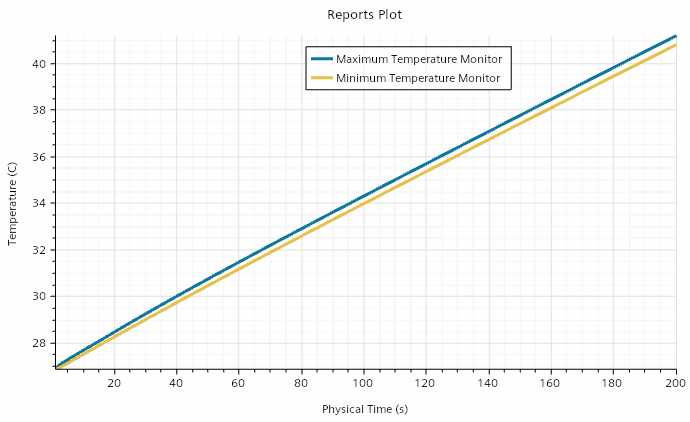可视化结果
可视化外壳中的气流效果。
温度标量场景如下所示。
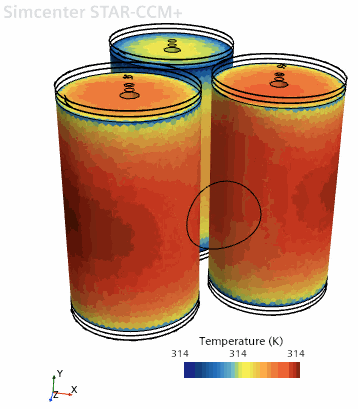
创建标量场景以可视化外壳中的气流效果。
要可视化结果:
- 右键单击 节点并单击复制。
-
右键单击场景节点并单击粘贴。
模拟树中将显示一个新场景温度场景副本。
- 将温度场景副本重命名为温度平面截面场景。
- 打开 Temperature Plane Section Scene。
-
右键单击衍生部件节点,然后选择。
显示创建平面截面面板。
-
将法线设置为 [0 m, 1 m, 0 m],如下所示。
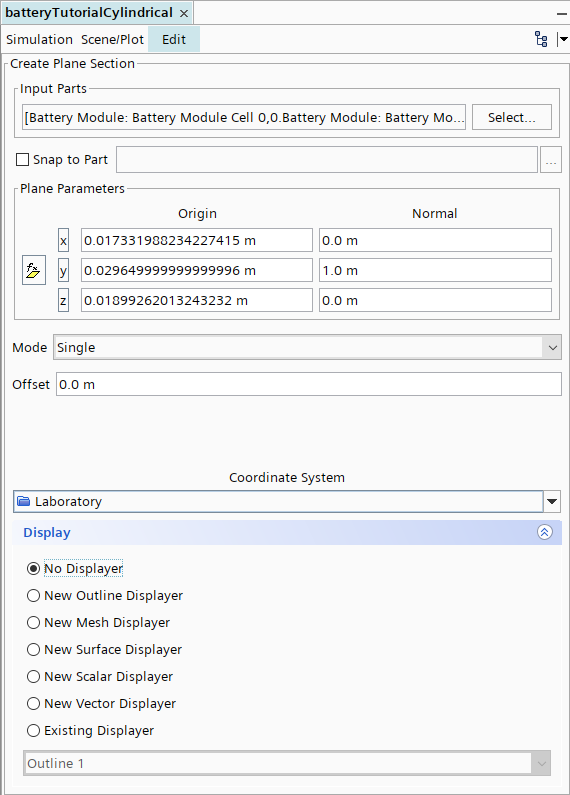
- 将显示设置为没有显示器。
- 单击创建,然后单击关闭。
-
选择,然后单击零部件属性对应的
 (自定义编辑器)。
此时将显示零部件对话框。
(自定义编辑器)。
此时将显示零部件对话框。 - 单击列选择按钮两次以取消选择所有零部件。
-
展开衍生零部件节点并选择平面截面。
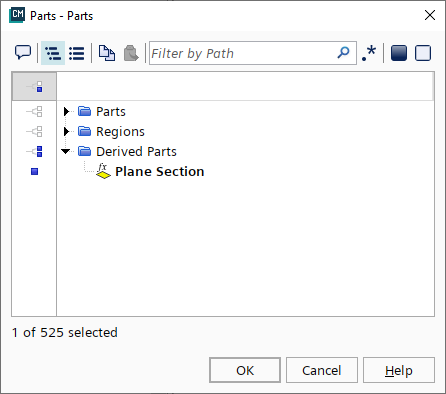
- 单击确定。
和预期一样,温度在入口附近较低。
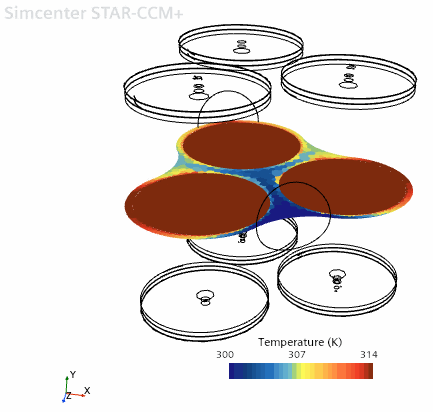
和预期一样,电池充电状态降到了 80%。
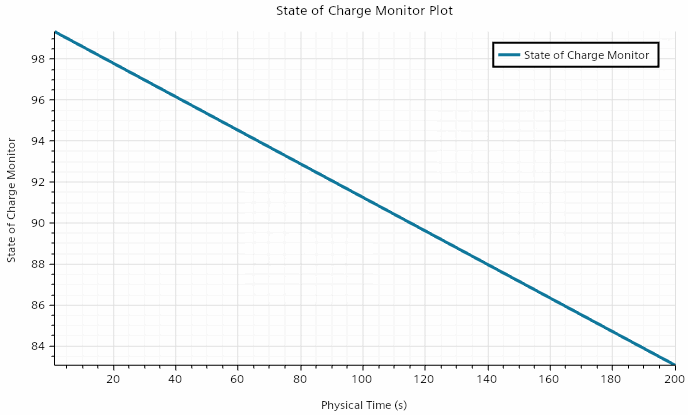
在放电过程中,电池单元的温度上升了 14 C。